ps如何制作水纹倒影
1、在PS6中打开图片
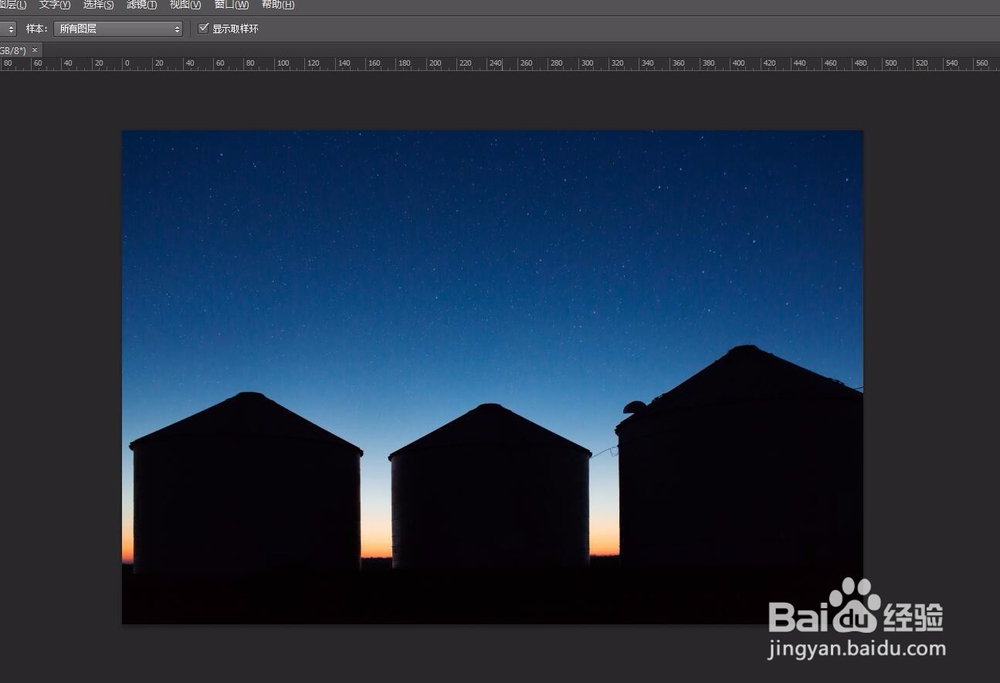
2、把画布的高度改成现在的两倍,点击“图像”——“画布大小”,弹出对话框,把高度的单位改成百分比,数值为200,下面九个小格中点击第1行第2个

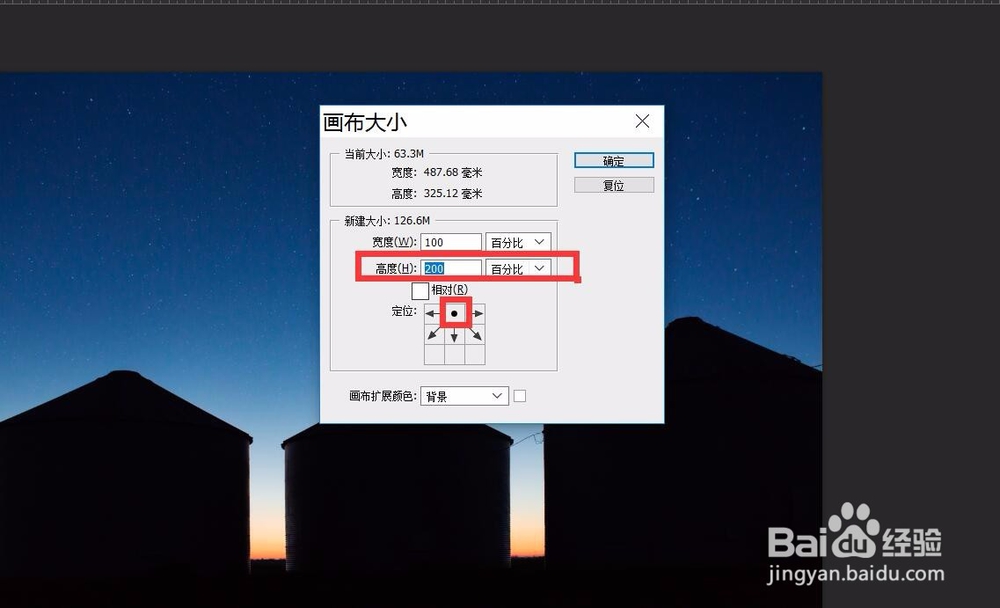
3、设置好后点击确定,可以看到画布变成了下面这个样子
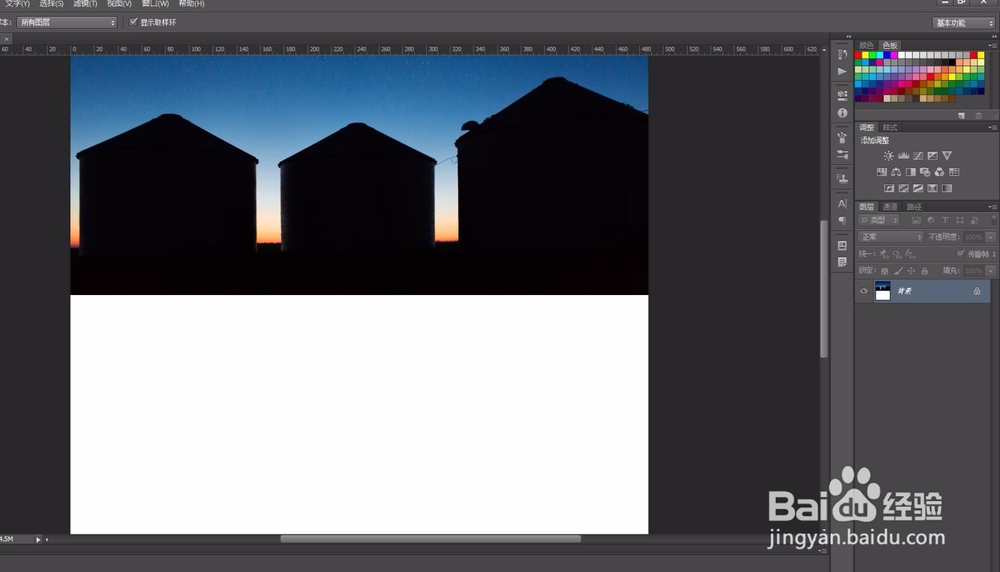
4、新建一个通过拷贝的图层,点击“图层”——“新建”——“通过拷贝的图层”,或者是按ctrl+J。

5、开始制作倒影,点击“编辑”——“自由变换”,按住图像,拉到下面空白的位置
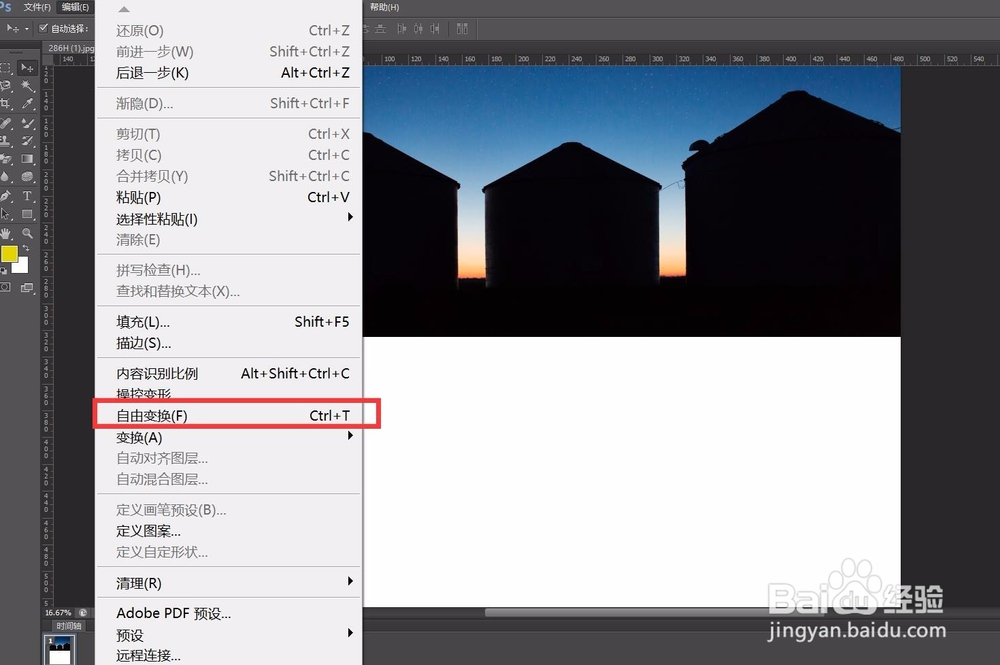
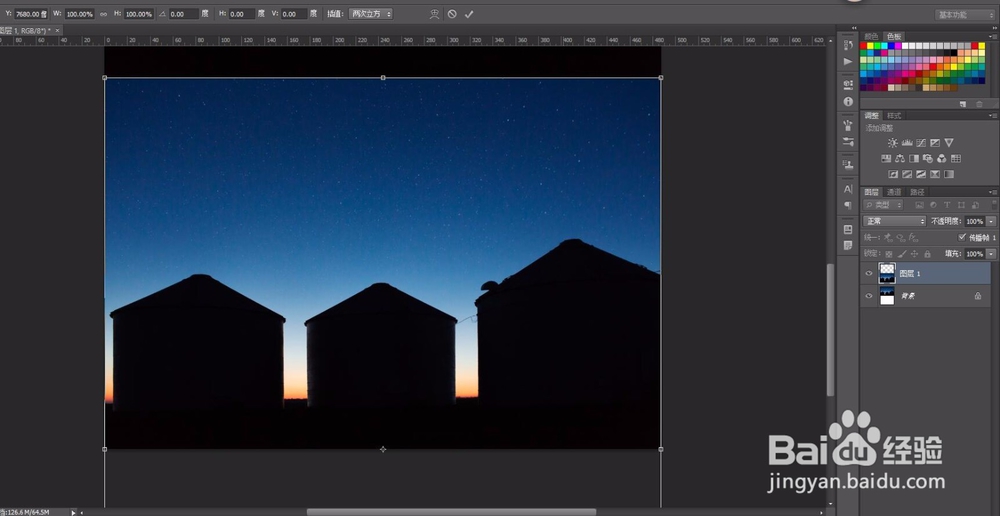
6、右键单击图像,选择“垂直翻转”
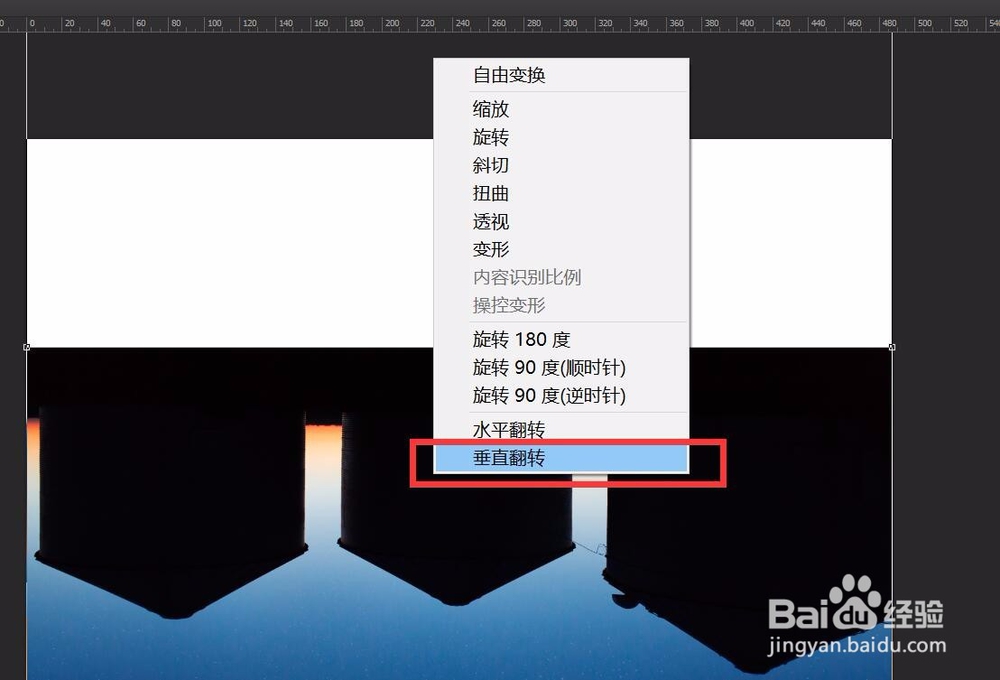
7、双击背景图层,弹出一个对话框,点击确定,把背景图层移到最上面
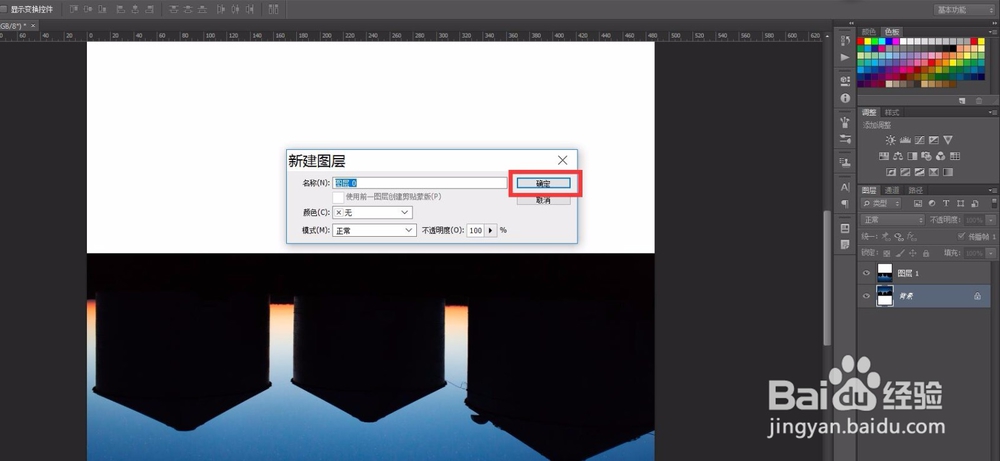
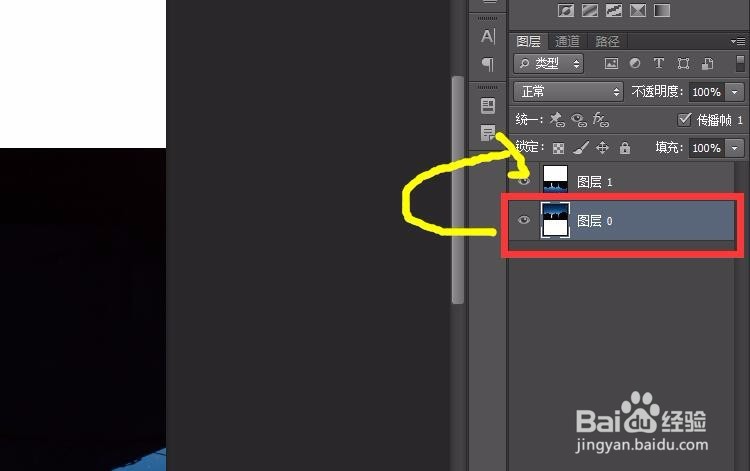
8、用魔术橡皮擦把白色背景擦掉,点击复制的背景图层,同样用魔术橡皮擦把白色背景擦掉


9、点击“图层”——“新建”——“通过拷贝的倒影层”,把复制图层拷贝下来

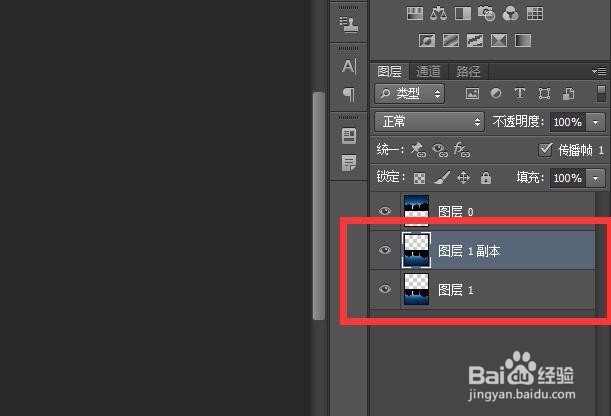
10、点击拷贝的复制倒影层,添加动感模糊效果,点击“滤镜”——“模糊”——“动感模糊”
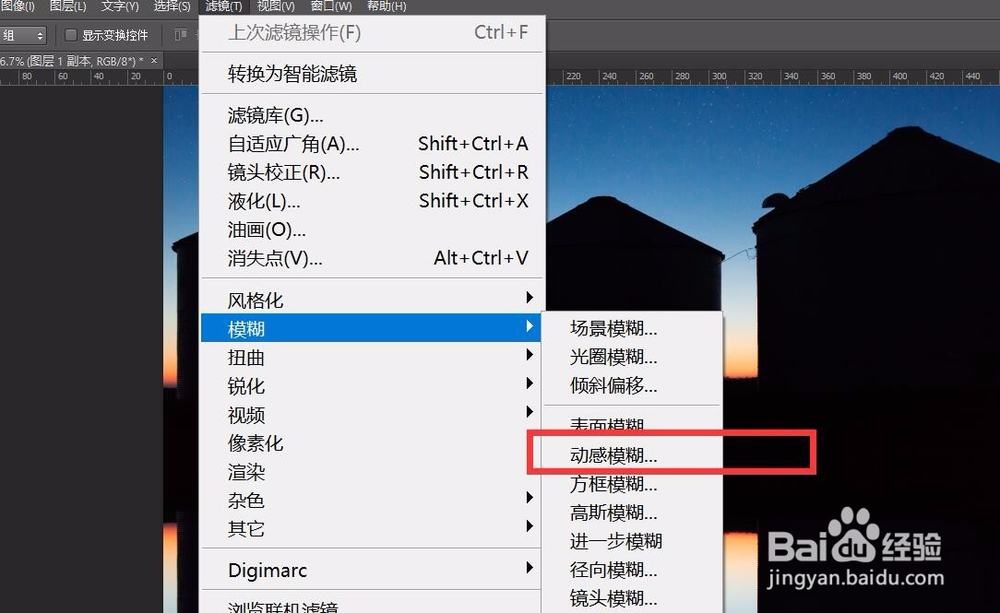
11、因为这里选的图片黑色区域比较大,所以角度跟距离的数值设置得比较大,才能看到跟原图像有差别
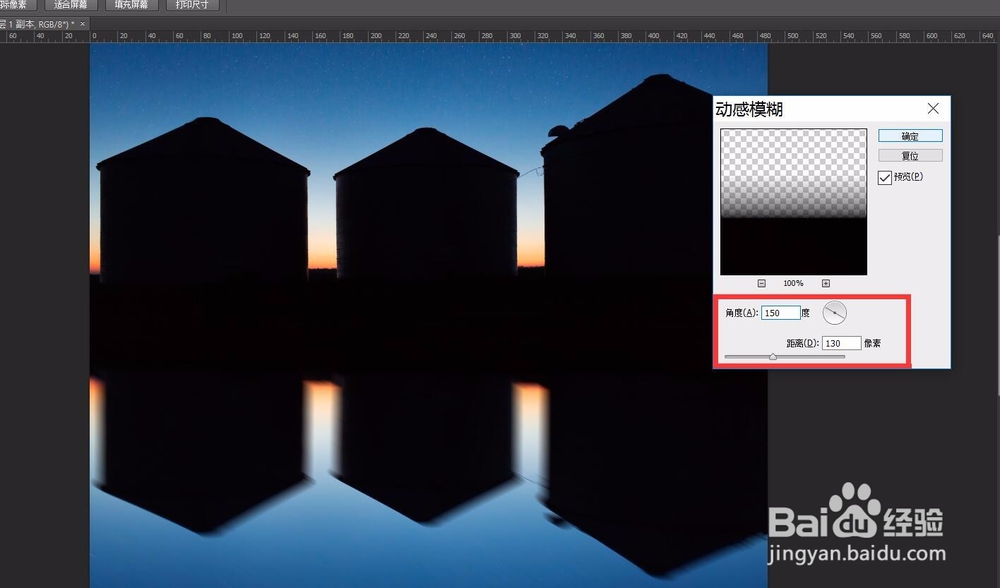
12、点击确定后,将两个倒塘垛獯鹤影层合并,按住shift键,点击两个图层,右键单击图层,在弹出的菜单里选择“合并图层”
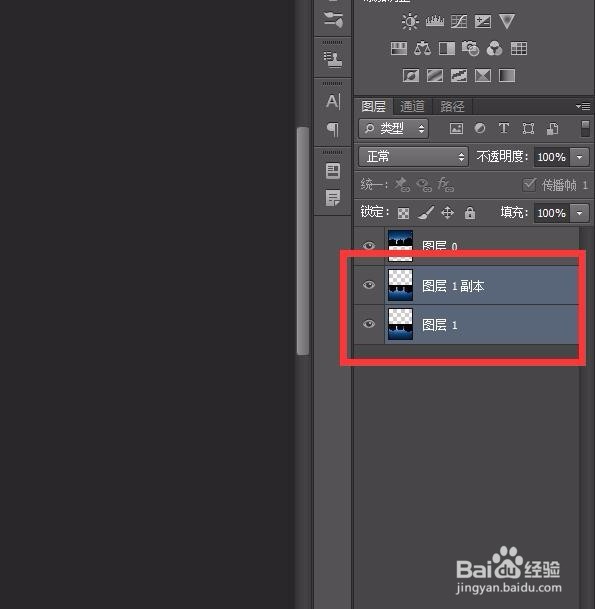
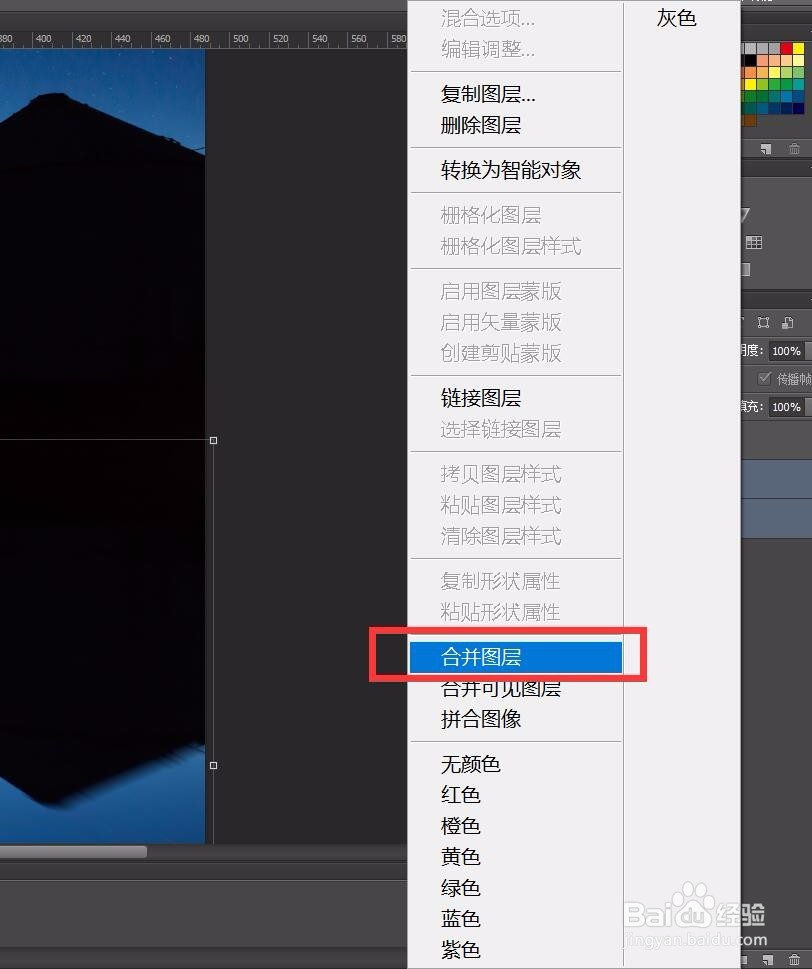

13、点击涂抹工具,进一步增加波纹效果,因为黑色的范围不容易看出效果,所以涂抹的像素跟强度调大了点
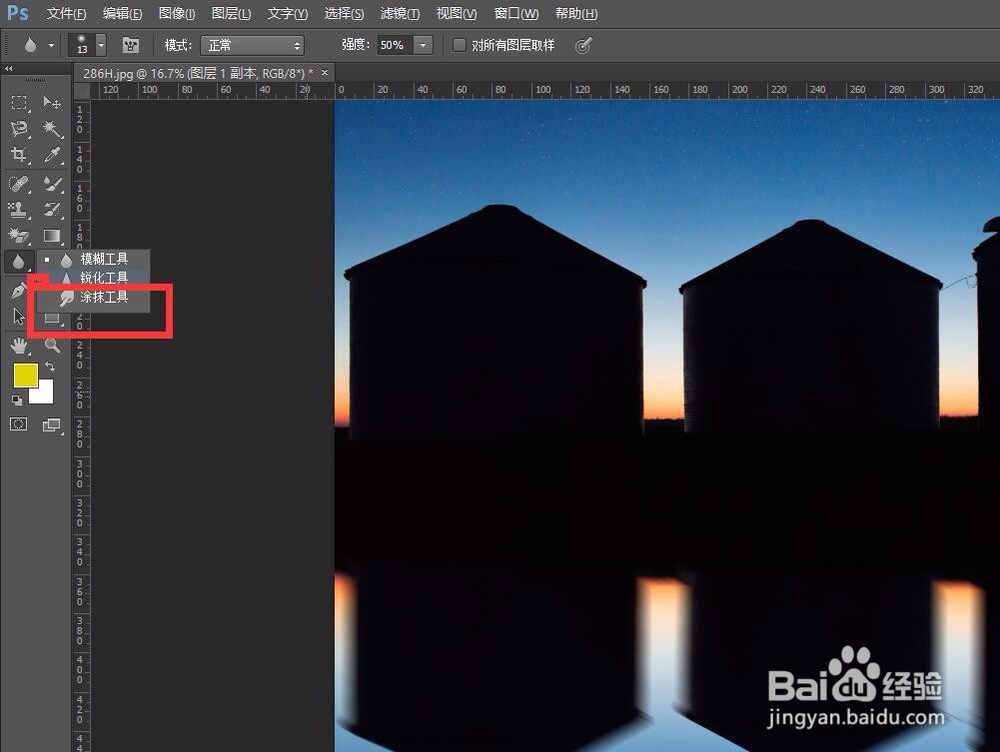
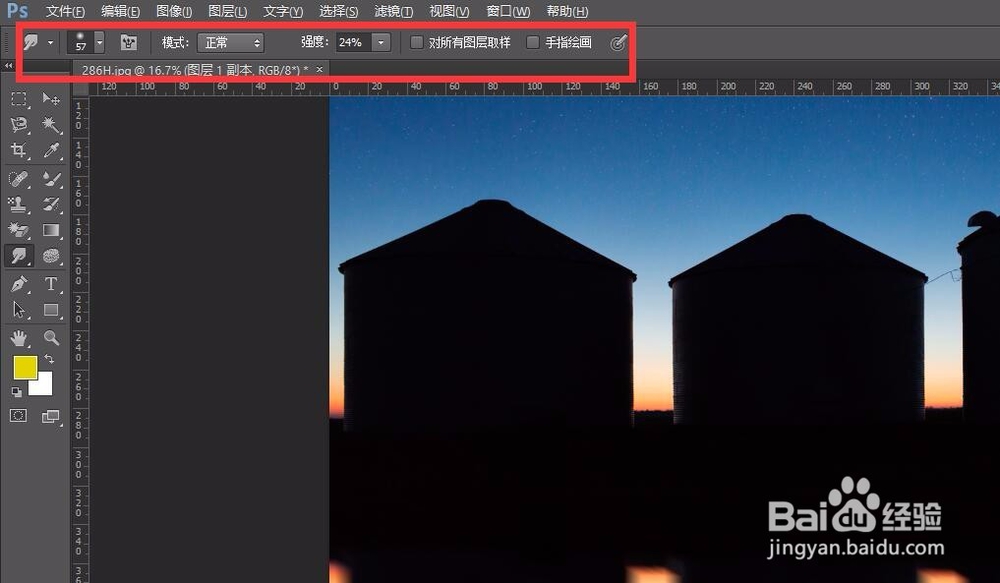
14、横着涂抹图像几次,直到得到想要的效果

15、继续制作水纹效果,新建一个图层,填充为前景色,也可以用油漆桶直接填充
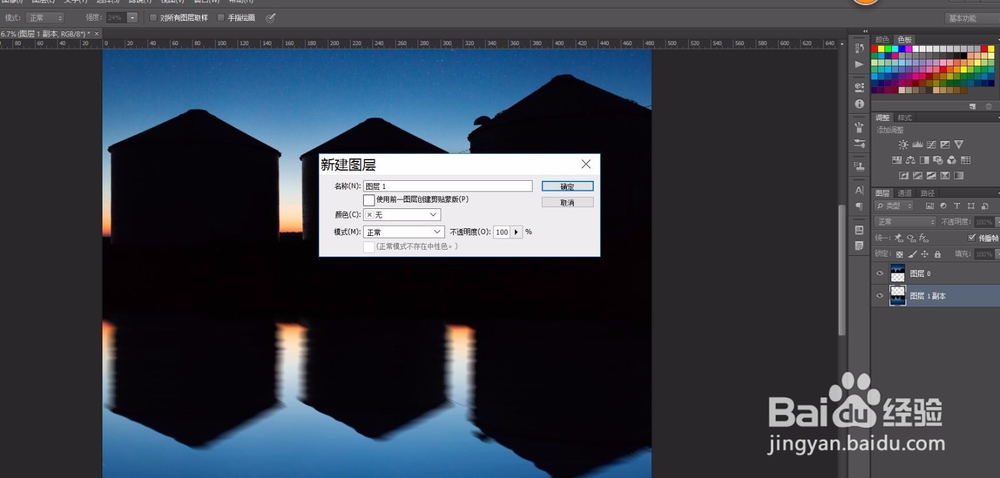
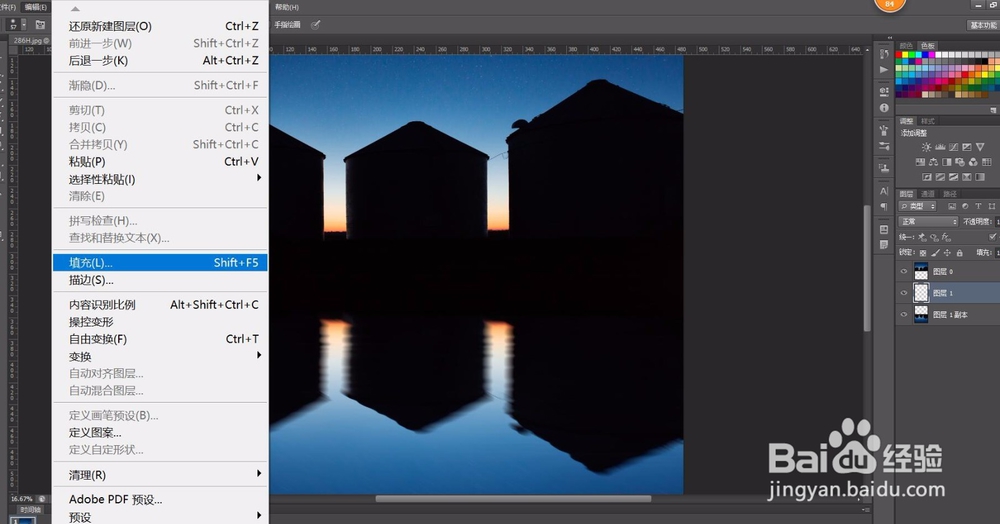
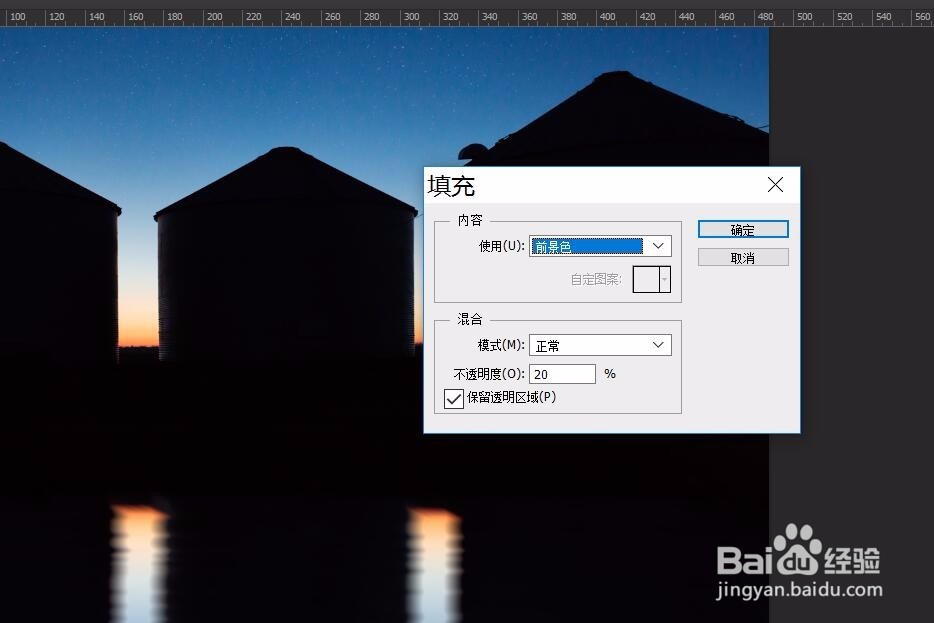
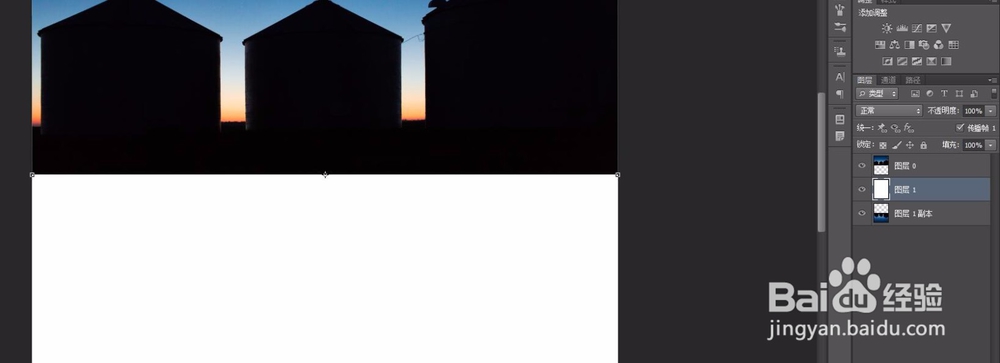
16、点击“滤镜”——“杂色”——“添加杂色”
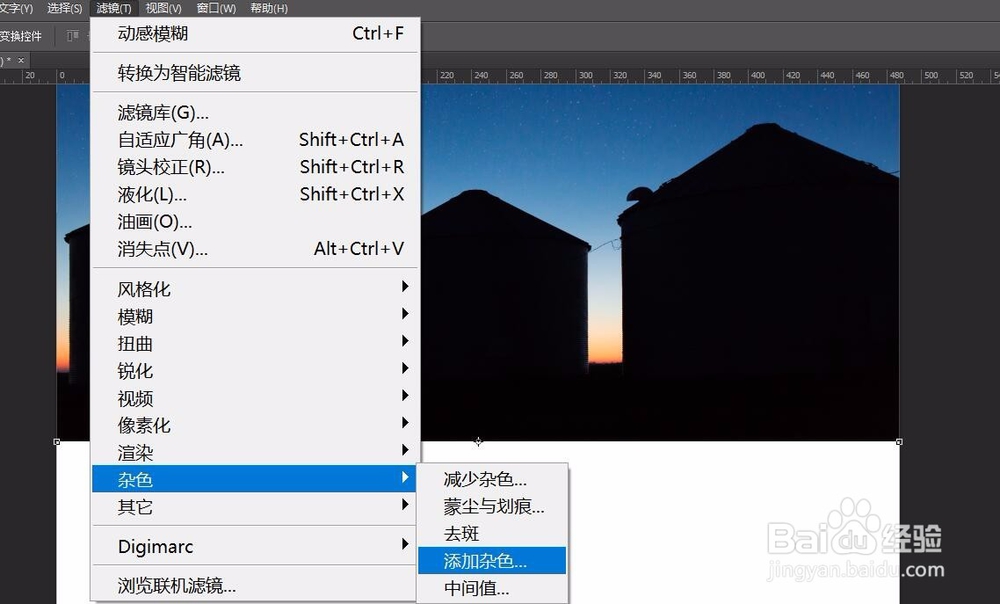
17、输入数值,根据自己的需要调整数值,选择高斯分布,单色,效果可以在预览窗里看到,可以对数值进行调整
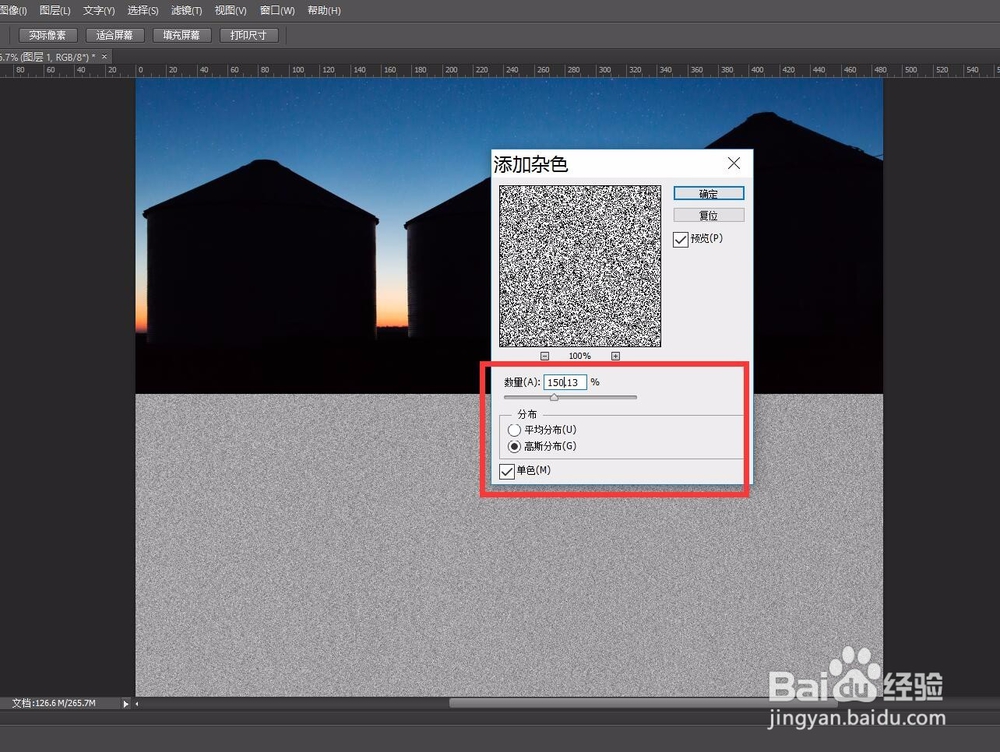
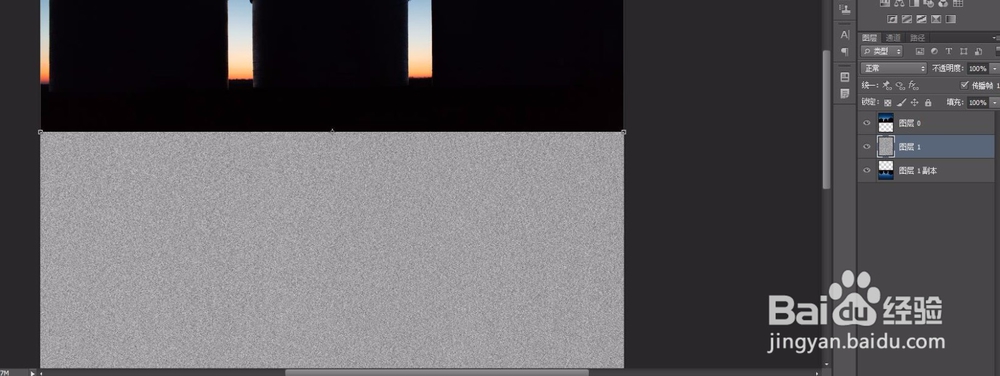
18、点击“滤镜”——“模糊”——“动感模糊”,距离为50,点击确定
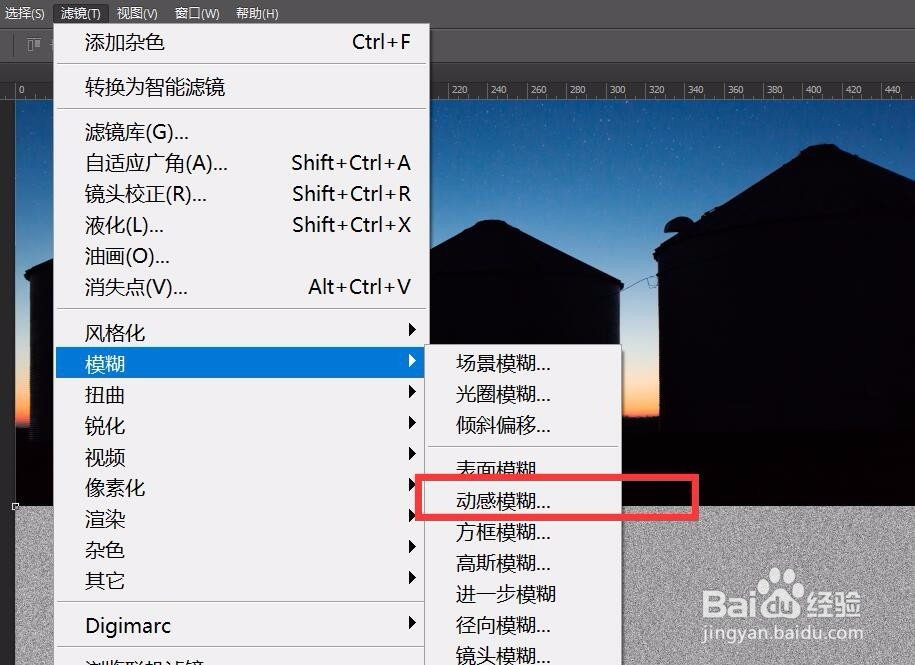
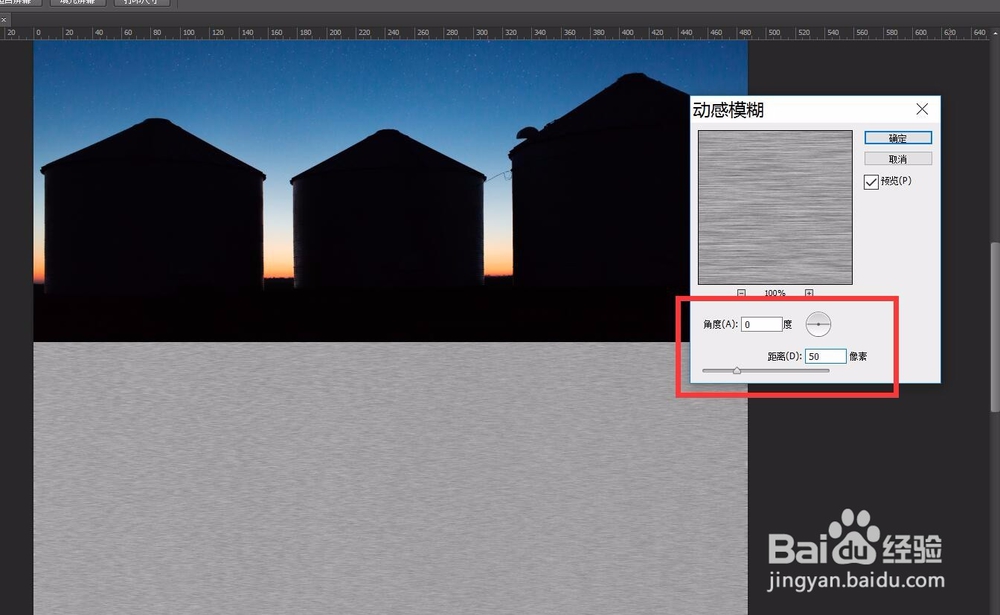
19、点击ctrl+L,弹出色阶对话框,因为图像黑色区域大,所以输出色阶不需要那么暗,点击确定
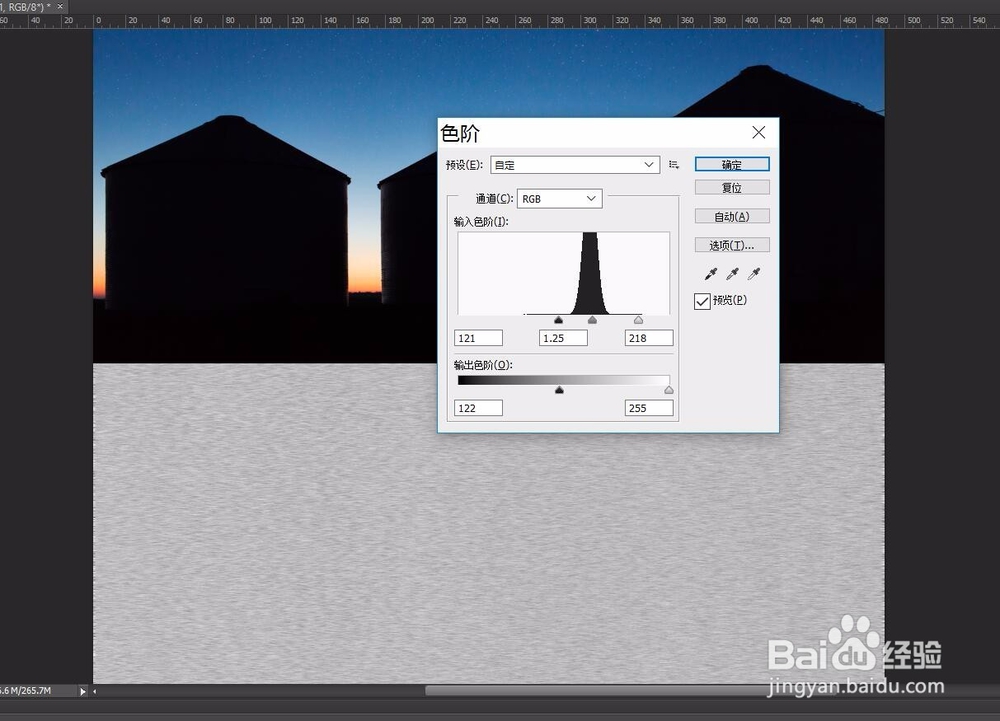
20、点击“编辑”——“变换”——“透视”,把图框调整成上窄下宽的形状,令水纹显得比较自然,应用变换
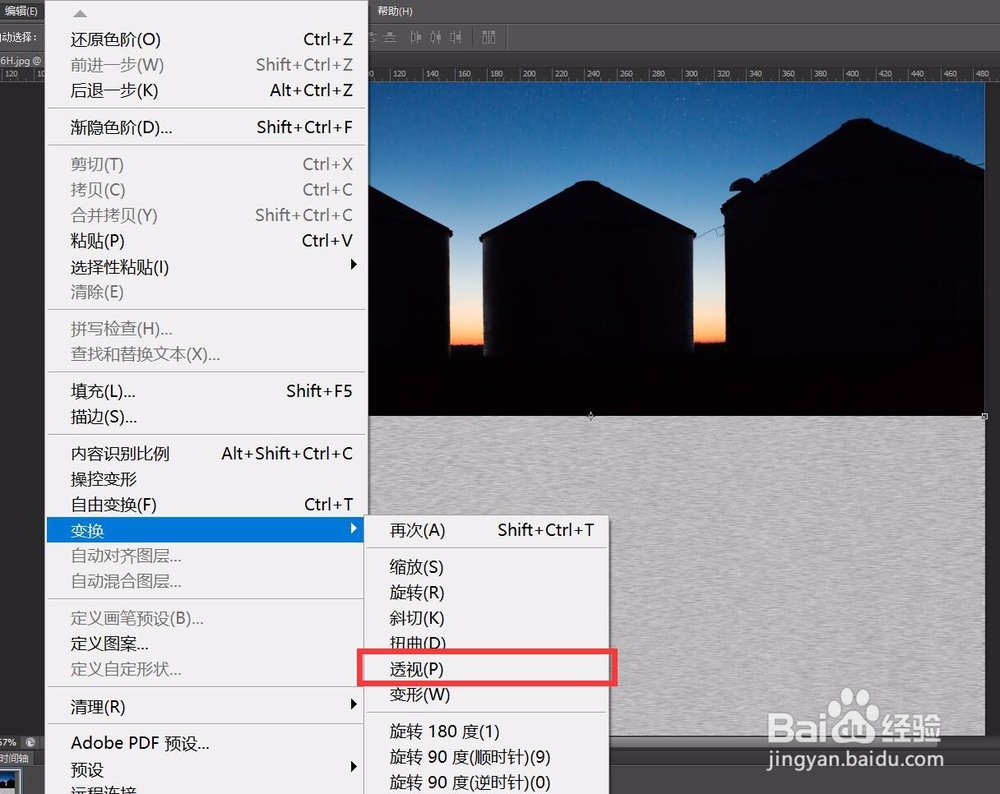
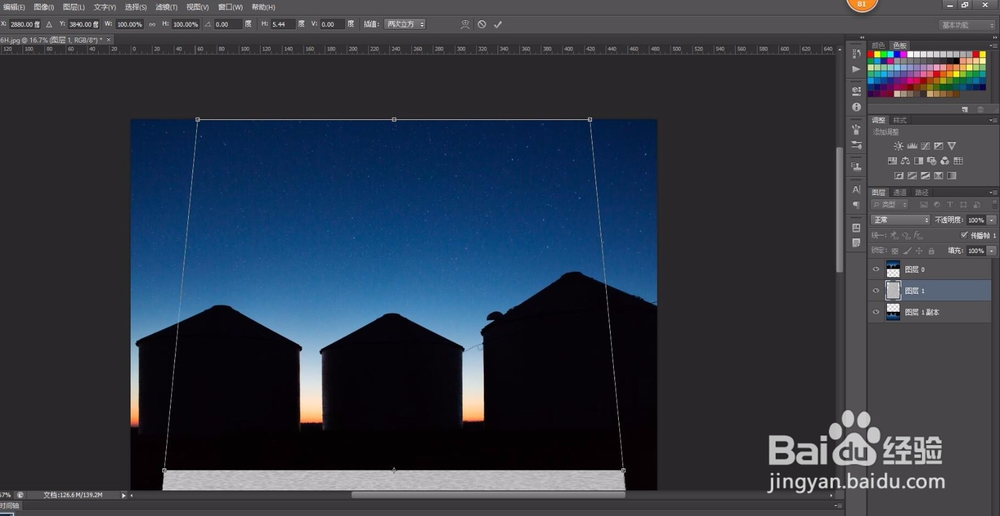
21、“滤镜”——“模糊”——“高斯模糊”,设置像素为2
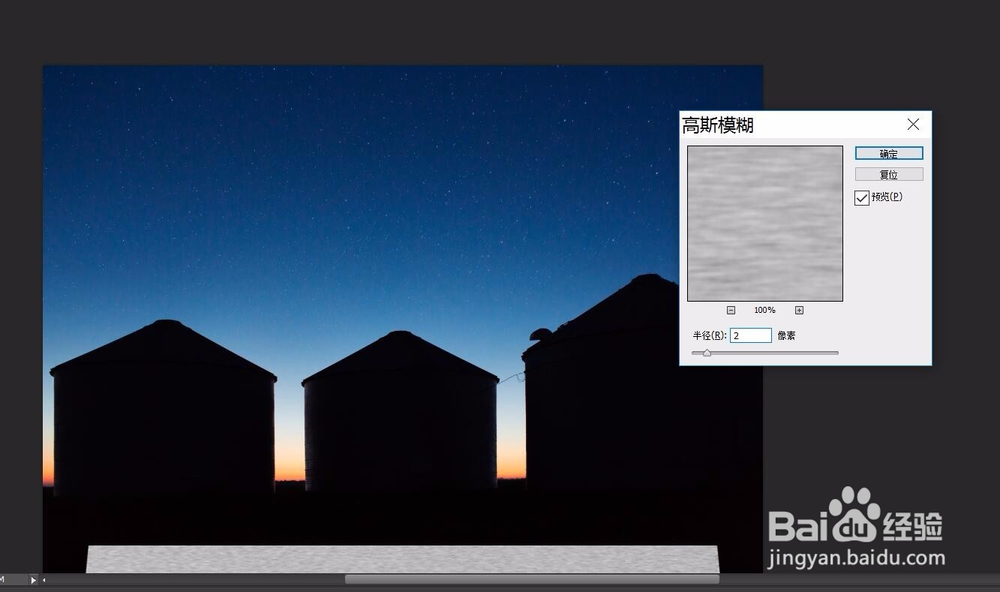
22、复制现在编辑的图层,右键单击图层,选择“复制图层”

23、点击图层面板上的混合模式为“柔光”,不透明度为38%
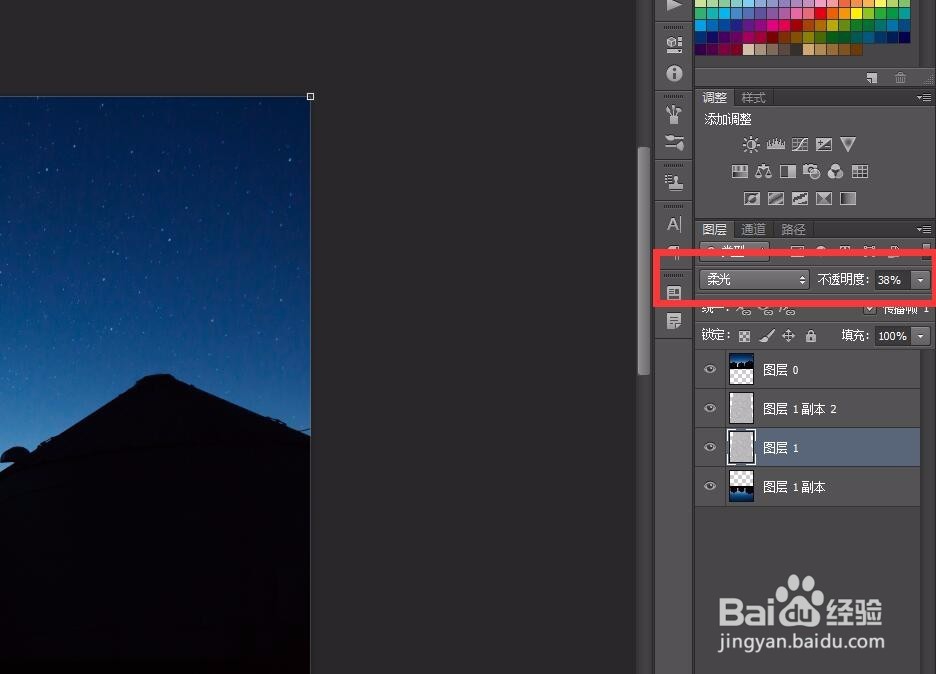
24、点击复制图层的拷贝版,点击ctrl+I,点击图层面板上混合模式为叠加,不透明度为38%
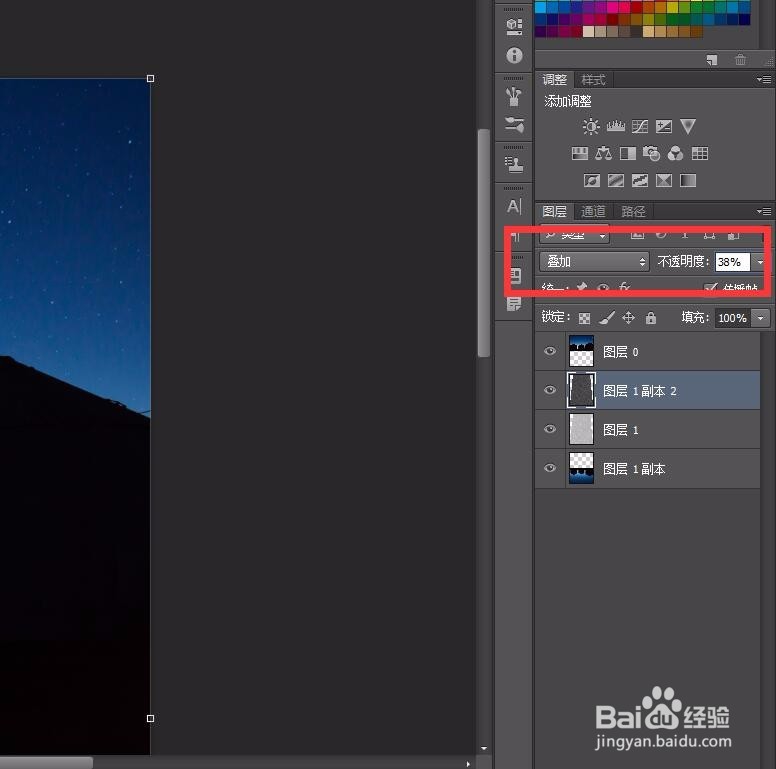
25、点击左边移动工具,按键盘上的↓箭头,移动一点距离,增加明暗对比效果
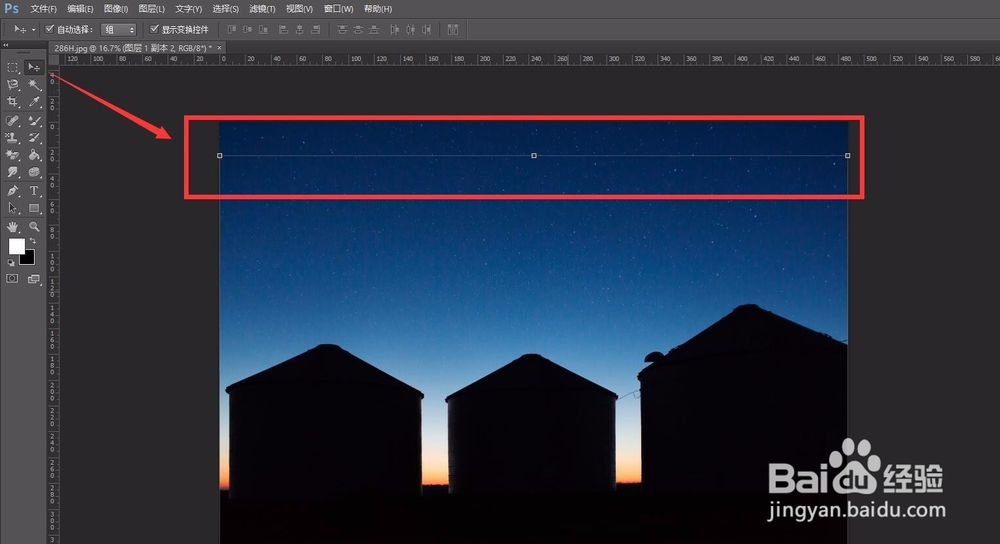
26、按ctrl+shift+alt+E,盖印图层
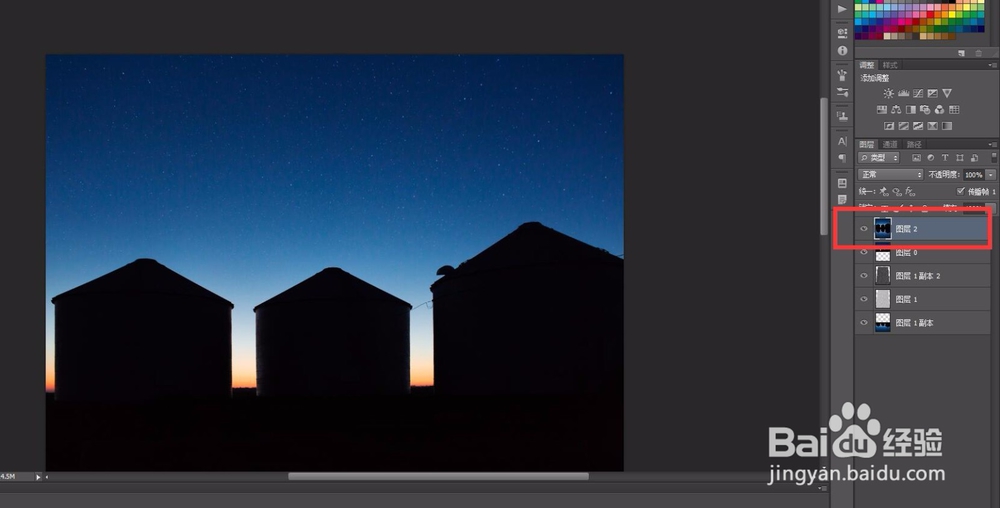
27、最后,点击渐变工具,点击图像底部向中间拉

28、设置不透明度
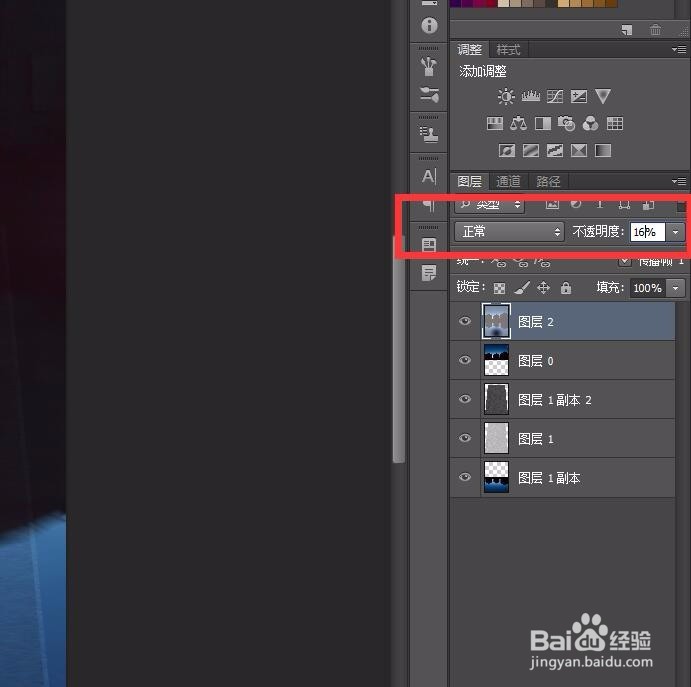
29、最后的效果
